
Michael Cain
0
2570
126
 Я использую Yahoo Mail в течение многих лет, и я пережил несколько изменений в системе электронной почты, пока, наконец, не был вынужден в последнее время использовать Google Mail.
Я использую Yahoo Mail в течение многих лет, и я пережил несколько изменений в системе электронной почты, пока, наконец, не был вынужден в последнее время использовать Google Mail.
Сначала я не мог вынести Google Mail (он же GMail) из-за того, как организованы электронные письма, формата и макета учетной записи электронной почты и других мелких деталей, связанных с личными предпочтениями. Тем не менее, через некоторое время эти маленькие идиосинкразии начали нарастать на меня, и через некоторое время я обнаружил, что я предпочел почту Google над Yahoo.
Самым большим доводом для меня является то, что Google предоставляет вам доступ по протоколу POP3 или IMAP бесплатно, а Yahoo заставляет вас платить за обновление Premium. К сожалению, у меня есть эта давняя учетная запись электронной почты Yahoo с тысячами заархивированных документов, изображений и разговоров, появившаяся почти десятилетие назад, поэтому я продолжаю использовать свою учетную запись электронной почты Yahoo.
Чтобы сделать вещи еще более интересными, я остановился на Yahoo Email Classic, чтобы упростить ситуацию, пока Yahoo работала над их бета-обновлением, и я никогда не переключался. Я всегда был фанатом Yahoo, о чем свидетельствует моя недавняя статья о программном обеспечении мобильной электронной почты Yahoo Go и, конечно же, статья о календаре Yahoo «Организуй свою жизнь с помощью календаря Yahoo». Когда дело доходит до электронной почты Yahoo, есть некоторые вещи, которые мне нравятся в классическом формате, и если вы знакомый пользователь почты Yahoo Classic, я нашел несколько советов и рекомендаций, которые могут помочь упростить и упростить работу с почтой Yahoo..
Организация вашей электронной почты
Первый и самый важный способ оптимизировать и оптимизировать вашу электронную почту - это сгруппировать электронные письма так, чтобы это имело смысл для вас. Если это означает организацию писем по темам, то сделайте это. Если вам проще выбросить все электронные письма от каждого из ваших клиентов в отдельную папку, то это то, что вы должны сделать. Использование папок электронной почты - это хороший способ настроить работу с электронной почтой и очистить основную папку электронной почты..
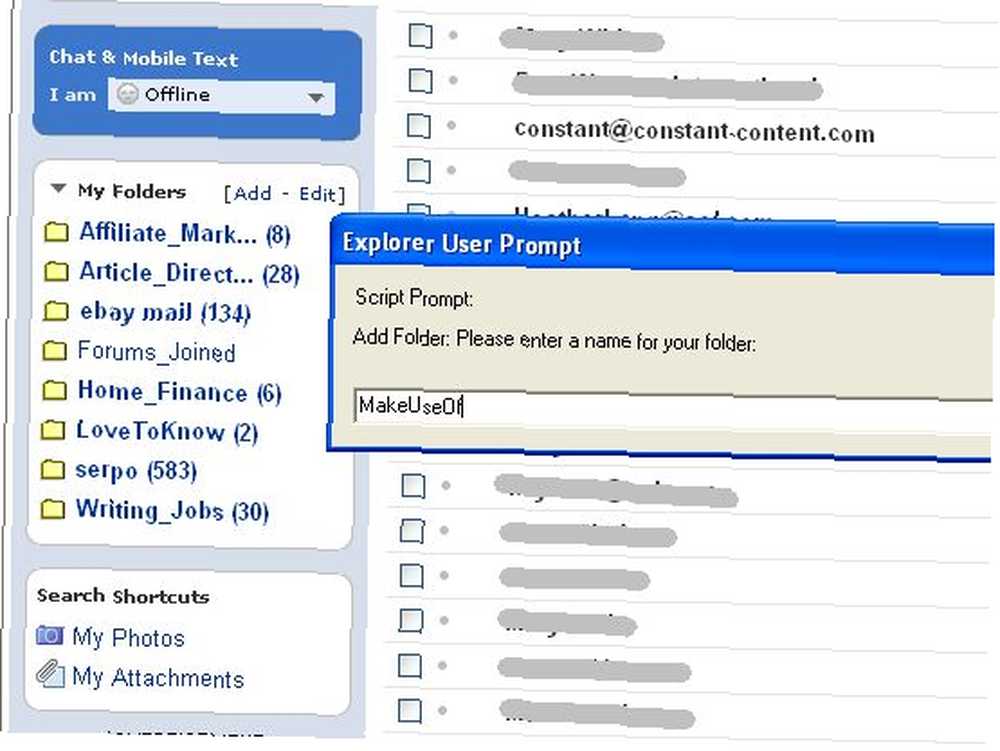
В Yahoo Mail это действительно не может быть намного проще. На левой панели навигации вы увидите раздел под названием “Мои папки” который, вероятно, пуст. Рядом с ним вы увидите “[Добавить - Изменить]” ссылка на сайт. Нажмите на “добавлять” ссылка и всплывающее окно позволяет вам ввести имя вашей новой папки, и это все, что нужно сделать. Это простой способ просто создать папку для каждой потенциальной категории, где вы часто получаете много писем. Следующий шаг - переместить эти письма в ваши папки..
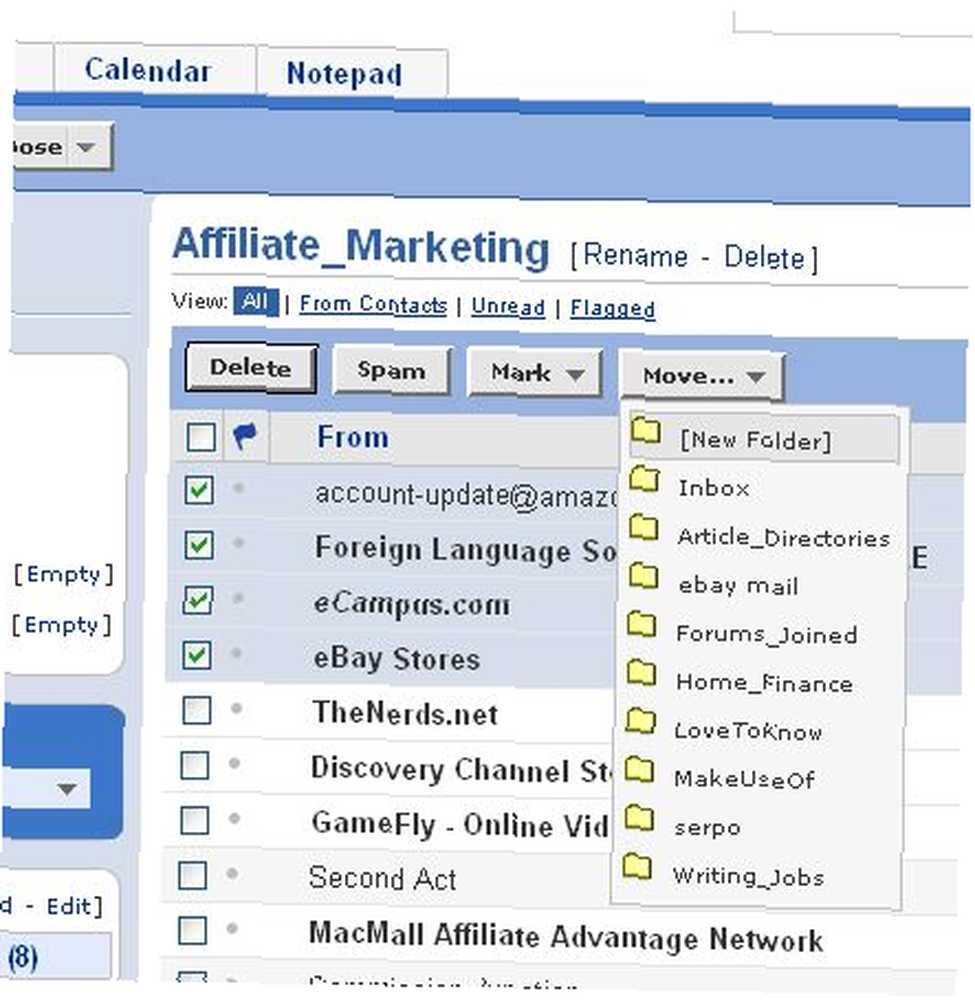
Просто выберите электронные письма, которые вы хотите переместить в папку, а затем нажмите “Переехать… ” раскрывающаяся кнопка в верхней части списка адресов электронной почты. Вы обнаружите, что каждая созданная вами папка отображается в списке. Просто выберите каталог, в который вы хотите переместить эти письма, и ваш почтовый ящик стал немного чище.
Оптимизация новой входящей электронной почты
Итак, вы создали прекрасные папки и хорошо очистили свой почтовый ящик после нескольких лет, позволив ему все создать и загромождать, но как вы сохраняете его в чистоте? Так же, как когда вы берете дом после того, как дети напутают, на следующий день вы узнаете, что они будут делать то же самое снова и снова. Когда люди отправляют вам новые письма, они возвращаются прямо в ваш красивый пустой почтовый ящик. Вы всегда можете сделать все возможное, переместив и организовав все новые электронные письма в соответствующие папки - но зачем это делать, если вы можете автоматизировать процесс с помощью фильтров электронной почты? Вы можете получить доступ к системе фильтрации электронной почты Yahoo, используя опции кнопка в правом верхнем углу ваших списков адресов электронной почты.

Просто нажмите на “Параметры почты” и вы обнаружите, что электронная почта Yahoo гораздо более настраиваема, чем вы, возможно, думали.
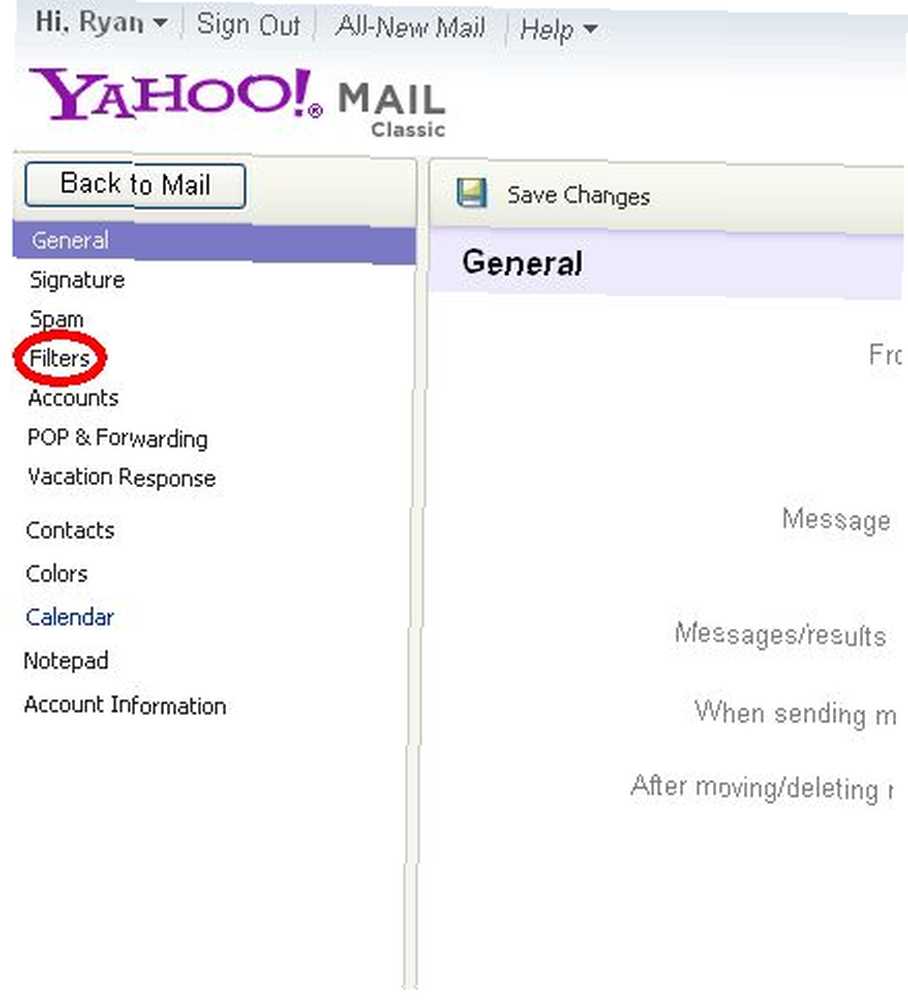
Как видите, вы можете автоматически вставлять подпись во все свои электронные письма, управлять спамом (электронная почта Yahoo настроена для вас по умолчанию, но вы можете “щипать” настройки, если хотите), или настройте автоответчик в отпуске. Pop & Forwarding только для Премиум. Опция, которая нас интересует на данный момент, это “фильтры” ссылку, так что давай и нажми на нее.

В Yahoo Mail Classic вид фильтров выглядит как старый формат, но предпосылка та же. Вам разрешено до 100 фильтров, что для моих целей более чем достаточно. Создание фильтра включает в себя заполнение трех вышеупомянутых разделов - имя фильтра (сделайте его более понятным), создание правила для фильтра и затем в какую папку перемещать электронные письма, если входящее электронное письмо соответствует описанию.
Правила довольно просты - вы можете фильтровать входящие электронные письма на основе слов или фраз в заголовке, в полях «Кому» и «Копия», в теме или даже в тексте самого письма. Да, вы также можете пересылать выбранные электронные письма на ваше мобильное устройство, нажав на маленькое окошко внизу.
Малоизвестные особенности почты Yahoo
Нет сомнений, что Yahoo Mail не учетная запись электронной почты, о которой вы будете писать дома. Тем не менее, есть несколько небольших функций, которые, по крайней мере, добавляют немного гибкости к вашей работе с электронной почтой, пока вы там. Первая функция - это возможность извлечь либо все вложения, либо все изображения, которые прикреплены к любому из ваших существующих писем..
Вы можете использовать эту функцию, нажав либо “Мои фотографии” или же “Мои вложения” в “Поиск ярлыков” коробка на левой панели навигации. Когда вы нажимаете “Мои вложения” Например, вы найдете результаты поиска каждого вложения, которое вы когда-либо получали. Они отсортированы по типам файлов, как показано здесь.

Это очень полезно, когда вы знать Вы получили файл от кого-то, но просто не можете его найти. Имея возможность обойти электронные письма и просто выполнить поиск по вложению или фотографии, вы можете быстро найти файл, который вы ищете.
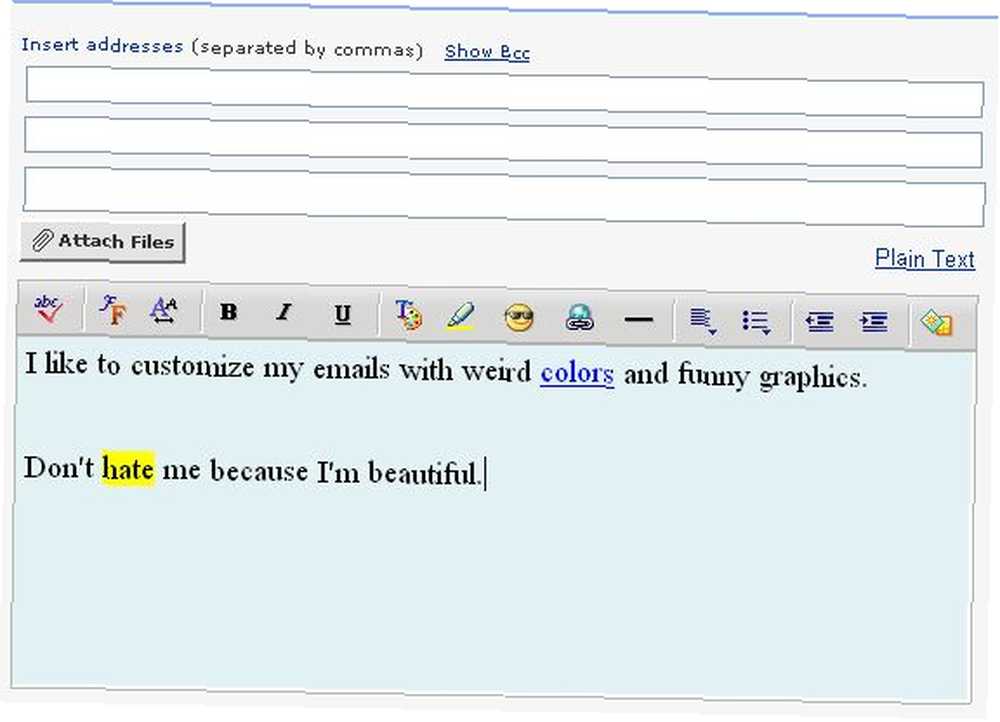
Составление электронных писем в Yahoo тоже не о чем радует, но есть несколько небольших особенностей, о которых стоит упомянуть. Вы можете добавить шаблон фона в ваши электронные письма - либо сплошной цвет, либо один из этих ужасно раздражающих “картина” фоны. На протяжении всей вашей электронной почты вы можете вставлять HTML-ссылки точно так же, как обычный онлайн-редактор (например, WordPress), а также можете выделять слова, используя различные цвета подсветки - это полезно, когда вы редактируете чье-то письмо или иным образом хотите указать на раздел текста.

Наконец, хотя Yahoo не позволяет вам подключаться к вашей учетной записи электронной почты Yahoo через POP, очевидно, что вы можете добавить Другой учетные записи электронной почты для вашей учетной записи веб-почты Yahoo. Хотя это, безусловно, эффективный способ запретить пользователям использовать другие учетные записи веб-почты для чтения электронной почты Yahoo, это также отличный способ расстроить пользователей настолько, что они решат полностью отказаться от использования Yahoo. Я подозреваю (и надеюсь), что Yahoo может изменить это конкретное бесплатное ограничение в установленном порядке. В следующий раз я переключу “Вся Новая Почта” рассмотрите и опишите, как новый макет Yahoo лучше и хуже, чем версия Yahoo Mail Classic.
Вам нравится электронная почта Yahoo, или вы избегаете ее, как чума? Знаете ли вы какие-либо полезные функции в бесплатной системе веб-почты? Поделитесь своими мыслями в разделе комментариев ниже.











